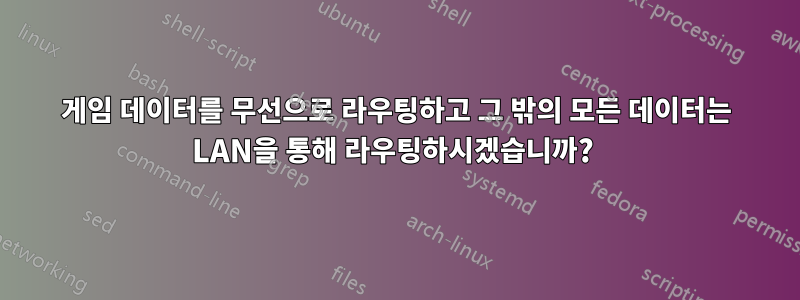
나는 두 개의 인터넷 연결을 사용할 수 있습니다. 하나는 LAN을 통한 것입니다. 핑이 좋지는 않지만 다운로드가 빠릅니다. 다른 하나는 USB 무선 어댑터를 이용하는 것입니다. 핑은 좋지만 다운로드 속도가 느립니다. 두 개를 동시에 연결하고 싶습니다. 어떤 데이터나 애플리케이션이 무선 연결을 사용할지 지정하고 나머지 모든 것은 LAN 연결을 통해 라우팅할 수 있기를 원합니다.
이것이 가능합니까? 어떻게 해야 합니까?
Windows 7 x64가 내 운영 체제입니다.
다음은 경로 인쇄의 데이터입니다.http://pastebin.com/vsjQRpSM
Route /?를 읽은 후에도 내 모든 데이터가 Nvidia LAN 인터페이스를 통과하도록 하기 위해 이것을 사용하는 방법을 여전히 잘 모르겠습니다.
또한 이를 달성할 수 있다면 ForceBindIP를 재정의하게 됩니까?
답변1
보세요ForceBindIP. 게임 실행 파일을 무선 인터페이스에 바인딩하면 설정되어야 합니다.
추가 정보:
ForceBindIP는 다른 응용 프로그램에 자신을 주입하고 특정 Windows 소켓 호출이 이루어지는 방식을 변경하여 다른 응용 프로그램이 특정 네트워크 인터페이스/IP 주소를 사용하도록 하는 프리웨어 Windows 응용 프로그램입니다. 이는 여러 인터페이스가 있는 환경에 있고 애플리케이션에 특정 인터페이스에 바인딩할 수 있는 옵션이 없는 경우에 유용합니다.
답변2
영구 경로 지우기:
route delete 0.0.0.0기본 연결로 이더넷을 추가합니다.
route -p add 0.0.0.0 mask 0.0.0.0 [Gateway of Ethernet] metric 9 if 11안전 연결로 Wi-Fi를 추가하세요.
route -p add 0.0.0.0 mask 0.0.0.0 [Gateway of Wireless] metric 19 if 16특정 트래픽을 Wi-Fi로 라우팅:
route -p add 99.99.99.0 mask 255.255.255.0 [Gateway of Wireless] metric 2 if 16
99.99.99.0의 처음 3옥텟을 게임 서버의 IP로 바꿉니다. 설정에 따라 마스크를 변경해야 할 수도 있습니다. 나는 오늘 이것으로 주위를 둘러보았고 이것이 내가 작동하게 된 방법입니다. forcebindip에 있는 32비트 명령줄을 통해 실행하면 Windows 7 64비트에서 어느 정도 작동합니다 C:\Windows\syswow64\cmd.exe. Firefox 3.6(또는 해당 문제에 대한 다른 앱)에서는 안정적으로 작동할 수 없습니다.
답변3
기본 게이트웨이 지표를 설정해야 합니다. (pastebin에서) 문제의 두 줄은 다음과 같습니다.
0.0.0.0 0.0.0.0 192.168.2.1 192.168.2.46 25
0.0.0.0 0.0.0.0 192.168.15.1 192.168.15.2 20
메트릭이 가장 낮은 경로를 선호하게 됩니다. 명령 을 사용하여 이를 변경할 수 있지만 route어댑터 우선 순위를 변경하는 창도 있습니다.
- "네트워크 및 공유 센터"로 이동합니다(가장 쉬운 방법은 시스템 트레이에 있는 아이콘을 클릭하는 것입니다).
- 왼쪽에서 "어댑터 설정 변경"을 클릭하십시오.
- ALT를 눌러 메뉴바를 불러오세요
- "고급"에서 "고급 설정..."을 선택합니다.
- "어댑터 및 바인딩" 탭과 "연결"에서 어댑터의 우선 순위를 변경할 수 있습니다.


